Connetti/controlla i computer tramite rete con KontrolPack

Controlla facilmente i computer della tua rete con KontrolPack. Collega e gestisci computer con sistemi operativi diversi senza sforzo.
Raft è un videogioco di sopravvivenza in prima persona sviluppato da Redbeet Interactive e pubblicato da Axolot Games. Il gioco è stato rilasciato nel 2018 per Microsoft Windows. Raft non ha una versione Linux nativa e attualmente non ci sono piani per rilasciarne una. In questa guida, ti mostreremo come configurare Raft su Linux.

Raft su Linux
Raft può funzionare solo sulla piattaforma Linux con Steam Play, una funzionalità fornita con la versione Linux di Steam. Di conseguenza, dobbiamo dimostrare come installare il client Steam ufficiale per Linux.
Installa Steam
Per iniziare a installare Steam sul tuo PC Linux, apri una finestra di terminale premendo Ctrl + Alt + T sulla tastiera. Oppure, cerca "Terminale" nel menu dell'app. Una volta aperta la finestra del terminale, seguire le istruzioni di installazione descritte di seguito che corrispondono al sistema operativo Linux attualmente in uso.
Ubuntu
Su Ubuntu Linux, installerai l'ultima versione di Steam utilizzando il seguente comando Apt .
sudo apt install steam
Debian
Per far funzionare Steam su Debian, dovrai scaricare manualmente l'ultimo pacchetto DEB installabile dal sito Web ufficiale di Steam. Devi scaricare Steam perché la versione di Steam inclusa in Debian è piuttosto noiosa da installare.
Per scaricare l'ultimo pacchetto DEB di Steam da Internet, usa il seguente comando wget di seguito. Questo comando scaricherà il file direttamente nella tua home directory.
wget https://steamcdn-a.akamaihd.net/client/installer/steam.deb
Una volta completato il download del pacchetto DEB di Steam, l'installazione può iniziare. Usando il comando dpkg , installa l'ultimo pacchetto Steam DEB sul tuo PC Debian Linux.
sudo dpkg -i steam.deb
Al termine dell'installazione del pacchetto DEB di Steam, è necessario correggere eventuali problemi di dipendenza che potrebbero essersi verificati durante l'installazione. Per correggere questi errori, esegui il seguente comando.
sudo apt install -f
Arch Linux
Su Arch Linux, è semplice far funzionare l'app Steam. Se sei un utente di Arch Linux, sarai in grado di installare Steam (a condizione che tu abbia abilitato il repository "multilib") eseguendo il comando Pacman di seguito.
sudo pacman -S steam
Fedora/OpenSUSE
Sia su Fedora Linux che su OpenSUSE, l'installazione di Steam può essere un problema, soprattutto se sei nuovo nell'ecosistema Linux. Se stai utilizzando uno di questi due sistemi operativi, ti consigliamo vivamente di seguire le istruzioni di installazione di Flatpak, poiché sono più semplici.
Flatpak
Per installare l'app Steam su Linux come Flatpak, devi prima abilitare il runtime Flatpak sul tuo PC Linux. Per abilitare il runtime di Flatpak, segui la nostra guida all'installazione di Flatpak .
Una volta terminata la configurazione del runtime di Flatpak, il passaggio successivo nell'installazione di Steam per Flatpak consiste nell'abilitare l'app store di Flathub sul tuo computer. Per farlo, esegui il seguente comando flatpak remote-add di seguito.
flatpak remote-add --if-not-exists flathub https://flathub.org/repo/flathub.flatpakrepo
Dopo aver configurato l'app store Flathub, l'installazione di Steam può iniziare eseguendo il comando seguente.
flatpak installa flathub com.valvesoftware.Steam
Installa Raft su Linux
Ora che Steam è installato, avvialo sul desktop Linux e accedi tramite le tue credenziali utente. Quindi, segui le istruzioni dettagliate di seguito per far funzionare Raft.
Passaggio 1: apri il menu "Steam" e cerca il pulsante "Impostazioni". Quindi, una volta aperta l'area delle impostazioni di Steam, trova l'opzione "Steam Play" e fai clic su di essa con il mouse.
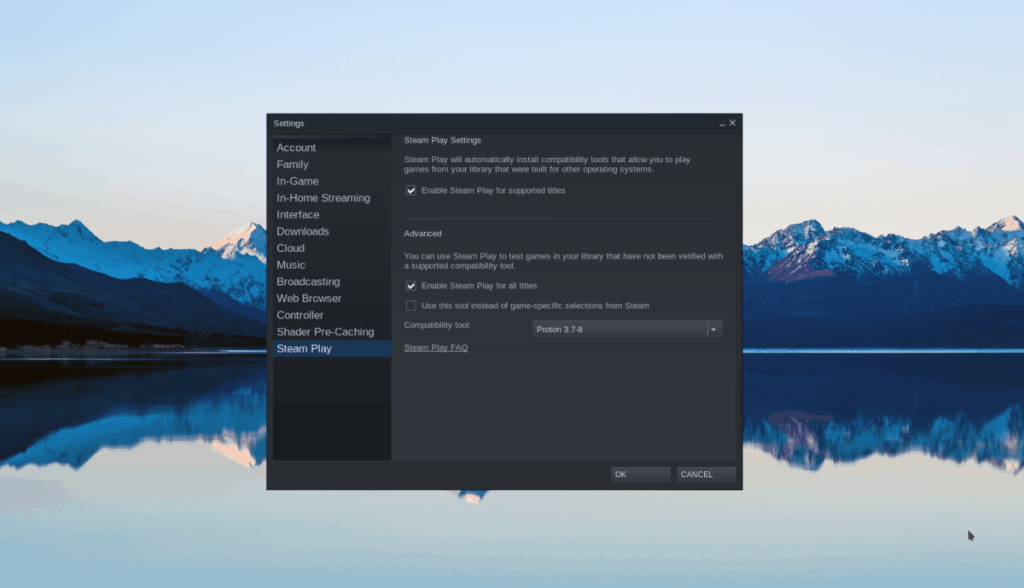
Nell'area Steam Play, devono essere selezionate due caselle. Queste caselle sono "Abilita Steam Play per i titoli supportati" e "Abilita Steam Play per tutti gli altri titoli". Una volta selezionate queste caselle, fare clic sul pulsante "OK" per continuare.
Quando selezioni "OK", il tuo client Steam si riavvierà.
Passaggio 2: trova il pulsante "STORE" nella parte superiore della pagina e fai clic su di esso con il mouse. Dopo aver fatto clic su "STORE", sarai alla vetrina di Steam. Nella vetrina, trova la casella "Cerca" e fai clic su di essa con il mouse.
Nella casella di ricerca, digita "Raft" e premi il tasto Invio per visualizzare i risultati. Ordina l'elenco dei risultati di ricerca per Raft.
Passaggio 3: fare clic su "Raft" per accedere alla pagina Raft Steam Storefront nei risultati della ricerca. Quindi, individua il pulsante verde "Aggiungi al carrello" e fai clic su di esso per acquistare il gioco per il tuo account Steam.
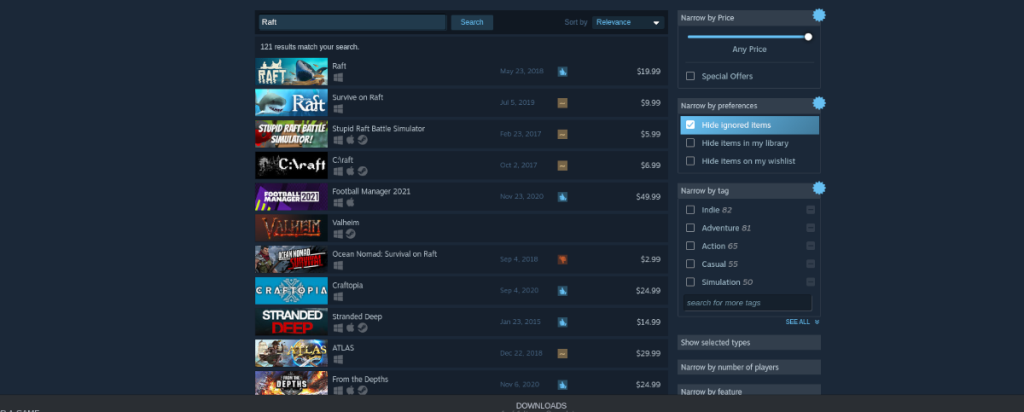
Passaggio 4: dopo aver acquistato il gioco, fai clic sul pulsante "LIBRERIA" nella parte superiore di Steam per accedere alla tua libreria di Steam. Quindi, cerca "Raft" e fai clic su di esso.
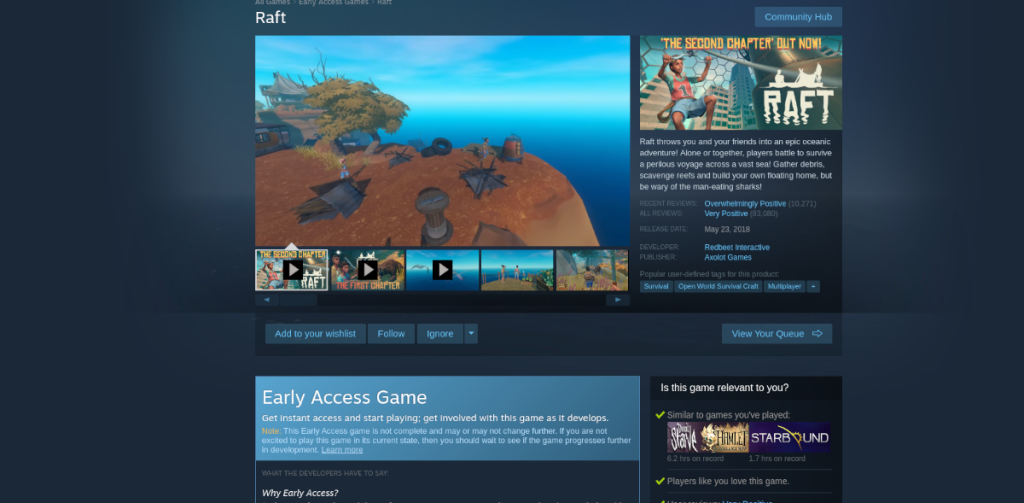
Passaggio 5: dopo aver fatto clic su "Raft" nella libreria dei giochi, individuare il pulsante blu "INSTALLA" per scaricare e installare il gioco.
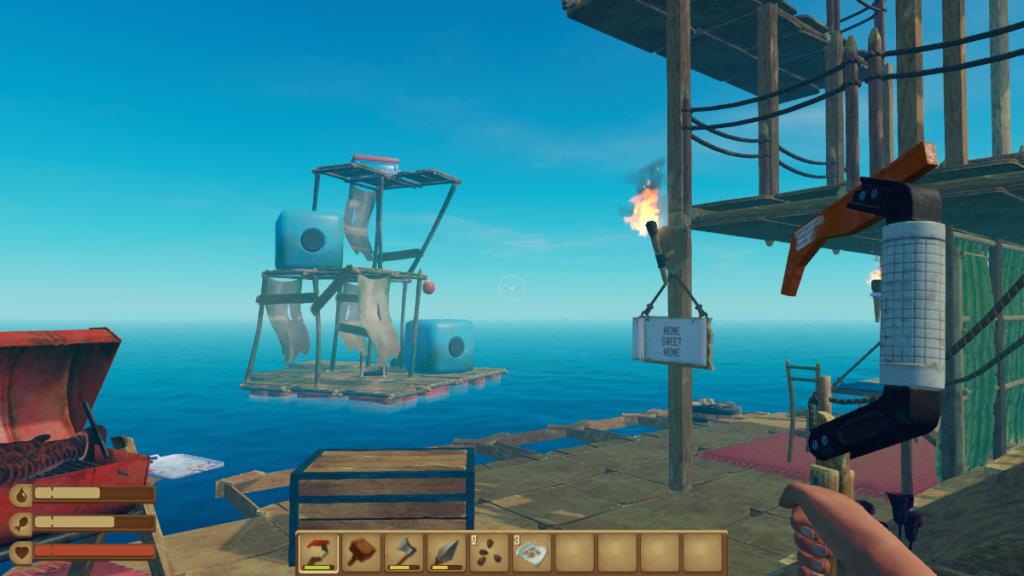
Al termine del download/installazione del gioco, il pulsante blu "INSTALLA" si trasformerà in un pulsante verde "GIOCA". Cliccaci sopra per iniziare il gioco!
Controlla facilmente i computer della tua rete con KontrolPack. Collega e gestisci computer con sistemi operativi diversi senza sforzo.
Vuoi eseguire automaticamente alcune attività ripetute? Invece di dover cliccare manualmente più volte su un pulsante, non sarebbe meglio se un'applicazione...
iDownloade è uno strumento multipiattaforma che consente agli utenti di scaricare contenuti senza DRM dal servizio iPlayer della BBC. Può scaricare video in formato .mov.
Abbiamo trattato le funzionalità di Outlook 2010 in modo molto dettagliato, ma poiché non verrà rilasciato prima di giugno 2010, è tempo di dare un'occhiata a Thunderbird 3.
Ogni tanto tutti abbiamo bisogno di una pausa, se cercate un gioco interessante, provate Flight Gear. È un gioco open source multipiattaforma gratuito.
MP3 Diags è lo strumento definitivo per risolvere i problemi nella tua collezione audio musicale. Può taggare correttamente i tuoi file mp3, aggiungere copertine di album mancanti e correggere VBR.
Proprio come Google Wave, Google Voice ha generato un certo fermento in tutto il mondo. Google mira a cambiare il nostro modo di comunicare e poiché sta diventando
Esistono molti strumenti che consentono agli utenti di Flickr di scaricare le proprie foto in alta qualità, ma esiste un modo per scaricare i Preferiti di Flickr? Di recente siamo arrivati
Cos'è il campionamento? Secondo Wikipedia, "È l'atto di prendere una porzione, o campione, di una registrazione sonora e riutilizzarla come strumento o
Google Sites è un servizio di Google che consente agli utenti di ospitare un sito web sul server di Google. Ma c'è un problema: non è integrata alcuna opzione per il backup.



![Scarica FlightGear Flight Simulator gratuitamente [Divertiti] Scarica FlightGear Flight Simulator gratuitamente [Divertiti]](https://tips.webtech360.com/resources8/r252/image-7634-0829093738400.jpg)




